Snaps mentése a kameratekercsre 2022-ben
Ha Snapchatet használ, akkor tisztában van vele, hogy milyen szórakoztató ez az alkalmazás az összes lenyűgöző arcszűrővel. Az olyan funkciók, mint a hangulatjelek, a Bitmoji, a rajz stb. szerkesztése a szűrőkkel együtt, kiemeli a Snapchatet a többi közösségimédia-alkalmazás közül. Ez arra késztetheti, hogy szűrőket adjon a fényképéhez a Snapchat segítségével, majd megossza más alkalmazásokban, például az Instagramon és a Facebookon.
De a probléma, amellyel szembesülhet, az, hogy a letöltési ikon a Snap-en a fénykép vagy videó mentésre kerül az alkalmazásba Memories mappában, és nem az okostelefonon. Segítségül ebben az oktatóanyagban megemlítjük, hogyan mentheti a pillanatfelvételeket és történeteket a Camera Rollba vagy a Galériába a Snapchat Memories helyett. Szóval üljünk nyugodtan, és oldjuk meg együtt ezt a problémát.
Itt lépéseket és képernyőképeket fogunk használni a Android app, de a módszer hasonló a iOS.
Is Read: Hogyan lehet törölni a Snapchat fiókot
tartalom
Mentse a pillanatfelvételeket a filmtekercsbe vagy a galériába az emlékek helyett a videóval
- Nyissa meg a Snapchat a telefonján, és a Kamera képernyőn érintse meg a ikont Bitmoji a bal felső sarokban.
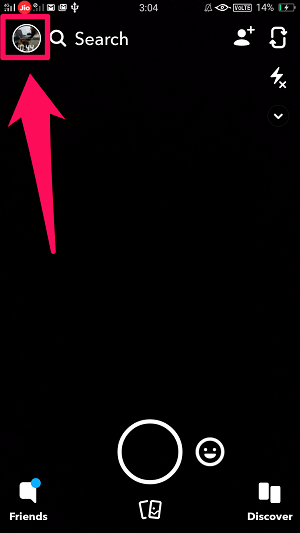
2. Ezután érintse meg a gombot fogaskerek ikon a jobb felső sarokban.
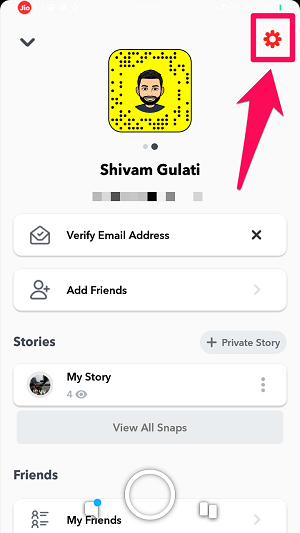
3. Ezzel a Beállítások képernyőre jut. Itt találja meg a Memories a Funkciók részben, és érintse meg azt.
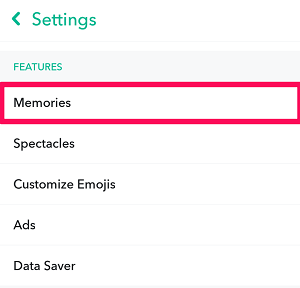
4. Az Emlékek alatt érintse meg a gombot Mentés gomb.
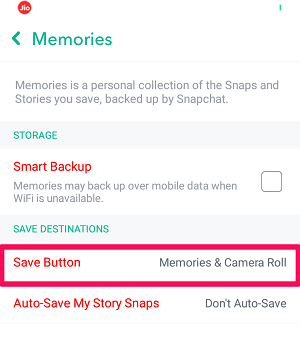
5. Most bármelyiket választhatja Memories & Camera Roll or Filmtekercs Csak. Ahogy a neve is sugallja, az első opció kiválasztásakor a snapek mindkét helyre mentésre kerülnek. Míg a második kiválasztásakor csak a telefonra kerülnek mentésre.
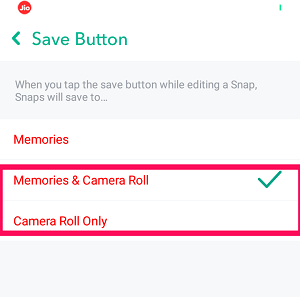
Válassza ki a kívánt választást, és kész.
Most, amikor megérinti a letöltési ikon a feltöltés előtti vagy utáni pillanatképein a telefon Galériájába vagy Filmtekercsébe menti azokat.
Jegyzet: A feltöltés utáni snap-ok letöltéséhez meg kell érintenie a hárompontos ikont a snap megnyitása után a mentési lehetőség eléréséhez.
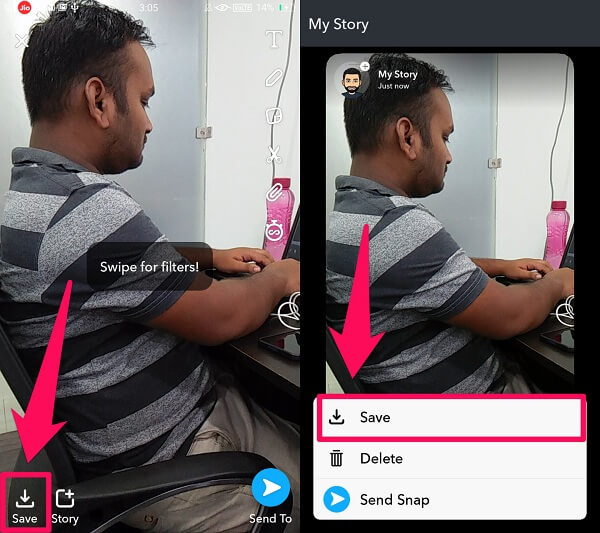
Is Read: Hogyan használjuk az arccserét a Snapchaten
Így most könnyedén szerkesztheti fotóit vagy videóit a Snapchatben, és mentheti őket okostelefonjára, hogy máshol megoszthassa őket.
Megtekintheti videónkat is, hogy megnézze a lépéseket:
Snaps manuális exportálása a tekercsbe
Ha valamilyen okból nem szeretné, hogy minden pillanatfelvétel a telefon galériájába kerüljön, akkor manuálisan exportálhatja a kiválasztott pillanatfelvételeket a tekercsbe. Ehhez nem kell módosítania semmilyen beállítást, mivel ez az opció már elérhető az emlékei számára a Snapchatben. Csak kövesse ezeket a lépéseket az opció használatához.
1. Először a ikon megérintésével lépjen a snaps-hoz bepattanó gomb a kamera képernyőjének alján.

2. Most megjelenik a nemrég hozzáadott snapek listája. Koppintson a csattanóra amelyet a telefon galériájába szeretne exportálni.
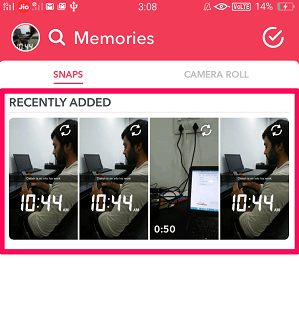
3. Miután megnyitotta a rögzítőt, érintse meg a gombot hárompontos ikon.
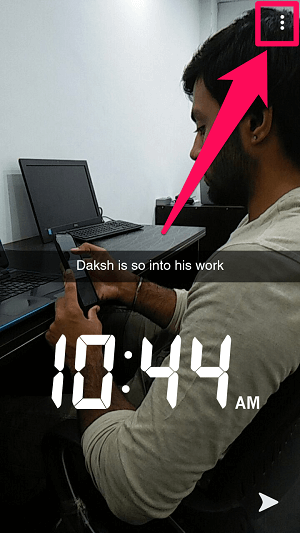
4. A snap exportálásához érintse meg a gombot ‘Export Snap’ opciót.
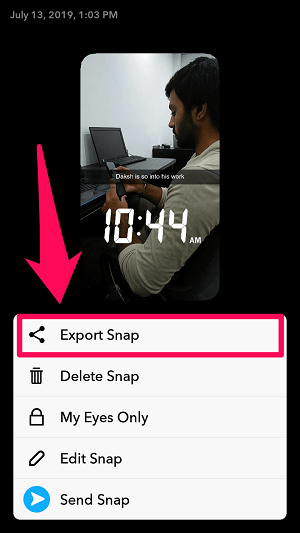
5. Lehetőséget kap a snap exportálására különböző alkalmazásokba. Érintse meg Filmtekercs.
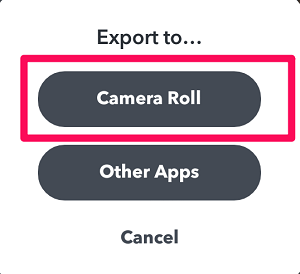
Az összes megadott lépés végrehajtása után látni fogja, hogy a snap exportálva van a telefon galériájába.
Mentse egyszerre több felvételt a filmtekercsre
A Snapchat több, Ön által rögzített pillanatfelvétel gyűjteménye. És nagyon gyakori, hogy sokan szeretnének egyszerre több snapet exportálni a Camera Rollba. Mert őszintén szólva, a pillanatfelvételek manuális exportálása a Camera Rollba nagyon időigényes és bosszantó lehet, különösen, ha egyszerre csak egy pillanatra történik. Ha tehát időt szeretne megtakarítani azzal, hogy egyszerre több snapot exportál a tekercsbe, kövesse az alábbi lépéseket:
1. Először nyissa meg a Snapchat emlékeit koppintson a csattanó ikonra a kamera képernyőjének alján.

2. Most, hosszan nyomja meg egyetlen kattintással kiválasztani vagy egyszerűen érintse meg a pipa ikont a képernyő jobb felső sarkában.
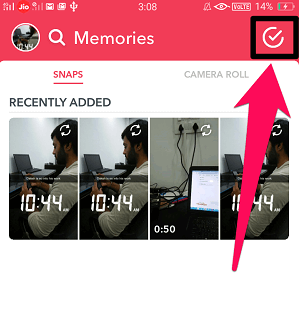
3. Ezt követően több rasztert is kiválaszthat, ha rájuk koppint.
4. Amint végzett az exportálni kívánt emlékek kiválasztásával, érintse meg a gombot Export a képernyő bal alsó sarkában.
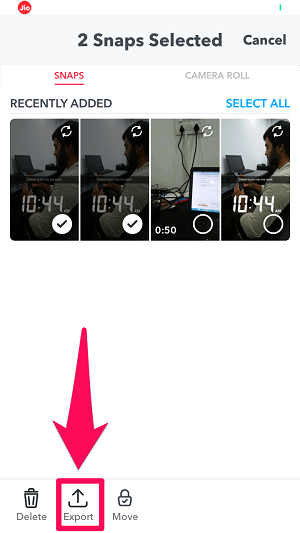
5. Végül érintse meg a gombot Filmtekercs hogy egyszerre exportálja a snapokat a telefon galériájába.
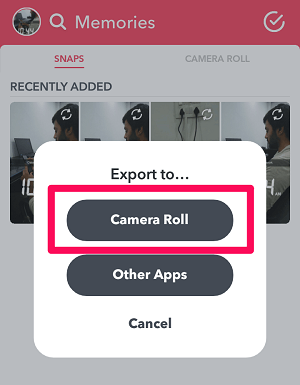
Ez az. A kiválasztott pillanatképek most átkerülnek a Tekercsbe.
Is Read: A Flashback történetek használata a Snapchatben
Csomagolta
A Snapchat egy igazán jó alkalmazás, amikor történeteken keresztül megoszthatja pillanatait. De más közösségi média platformok, például az Instagram és a Facebook is ugyanezt a funkciót biztosítják számunkra. Ezért normális történeteket készíteni a Snapchat segítségével, és ugyanezeket a történeteket megosztani más közösségi médiaalkalmazásokban a Snapchat mellett.
Néhány embernek azonban ez nehéz lehet, ha nem tudja, hogyan mentse el a pillanatfelvételeket és a történeteket a Camera Roll-ba. Reméljük azonban, hogy a cikk elolvasása után könnyebb lesz ezt megtenni.
Legfrissebb cikkek